管理 Exchange Online 中公認的網域
當您將網域新增至 Microsoft 365 或 Office 365 時,它稱為可接受的網域。 這個已接受網域的功能表示此網域中的使用者可以傳送和接收郵件。 如需如何使用 Microsoft 365 系統管理中心將網域新增至 Microsoft 365 或 Office 365 的詳細資訊,請參閱 將網域新增至 Microsoft 365 或 Office 365。
使用 Microsoft 365 系統管理中心新增網域之後,您可以使用 Exchange 系統管理中心 (EAC) 來檢視您接受的網域,並設定網域類型。
Exchange Online 中接受的網域有兩種類型:
授權:電子郵件會傳遞至此網域的 Microsoft 365 或 Office 365 收件者所列的電子郵件位址。 未知收件者的電子郵件會遭到拒絕。
如果您剛將網域新增至 Microsoft 365 或 Office 365,並選取此選項,請務必先將收件者新增至 Microsoft 365 或 Office 365,再設定郵件以流經服務。
一般而言,當網域中的所有電子郵件收件者都使用 Microsoft 365 或 Office 365 時,您會使用此選項。 如果部分收件者存在於您自己的電子郵件伺服器上,則您也可以使用此選項。 不過,如果收件者存在於您自己的電子郵件伺服器上,您必須將收件者新增至此 Microsoft 365 或 Office 365 網域,以確保郵件如預期般傳遞。 如需如何管理收件者的詳細資訊,請參閱 管理 Exchange Online (中的郵件使用者和 EOP) 。
設定此選項可讓 Directory-Based Edge 封鎖 (DBEB) ,以拒絕服務網路周邊無效收件者的訊息。 如需在移轉期間設定 DBEB 的詳細資訊,請 參閱使用 Directory-Based Edge 封鎖來拒絕傳送給無效收件者的訊息。
內部轉送 (也稱為非權威) :此網域的收件者可以是 Microsoft 365 或 Office 365 或您自己的電子郵件伺服器。 如果 Microsoft 365 或 Office 365 不知道收件者,電子郵件會傳遞給 Office 365 中的已知收件者,或轉送至您自己的電子郵件伺服器。
如果此網域的所有收件者都位於 Microsoft 365 或 Office 365 中,則不應選取此選項。
如果您選取此選項,則必須為從 Microsoft 365 或 Office 365 到內部部署電子郵件伺服器的郵件流程建立連接器;否則,網域上未裝載於 Microsoft 365 或 Office 365 的收件者將無法在您自己的電子郵件伺服器上接收郵件。 如需設定連接器的詳細資訊,請參閱 設定連接器以在 Microsoft 365 或 Office 365 與您自己的電子郵件伺服器之間路由傳送郵件。
如果您在網域上啟用子網域路由選項,以便讓電子郵件經過服務及傳送至公認網域的任何子網域,則此為必要選項。 如需詳細資訊,請參閱 啟用 Exchange Online 中子網域的郵件流程。
開始之前有哪些須知?
預估完成時間:10 分鐘。
您必須具備許可權,才能執行此程序或程式。 若要查看您需要的權限,請參閱 Exchange Online 中的功能權限 主題中的「網域」項目。
如需開啟 Exchange 系統管理中心 (EAC),請參閱 Exchange Online 中的 Exchange 系統管理中心。 若要連線至 Exchange Online PowerShell,請參閱連線至 Exchange Online PowerShell。
如需適用於此主題中程序的快速鍵相關資訊,請參閱 Exchange 系統管理中心的鍵盤快速鍵。
提示
有問題嗎? 在 Exchange 論壇中尋求協助。 請造訪論壇:Exchange Online 或 Exchange Online Protection。
檢視公認的網域
使用 Exchange 系統管理中心 (EAC) 來檢視接受的網域
流覽至 [郵件流程>已接受的網域]。 顯示 公認的網域 畫面。
按一下 [名稱]、 [公認的網域] 或 [網域類型] 欄標題,按字母升序或降序來排序。 根據預設,公認的網域是按名稱的字母升序來排列。
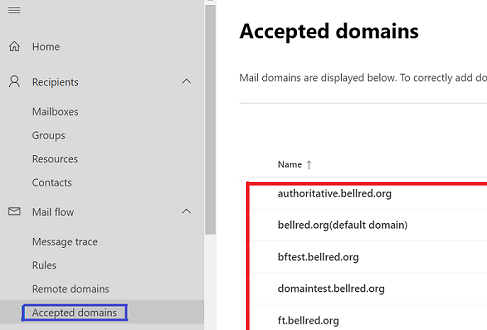
設定網域類型
在 Microsoft 365 系統管理中心將網域新增至 Exchange Online 組織之後,您可以設定網域類型。
使用 EAC 來變更網域類型
流覽至 [郵件流程>已接受的網域]。 顯示 公認的網域 畫面。
選取已接受的網域,然後按下它。 接受的網域詳細數據畫面隨即出現。
在 [ 這個接受的網域是] 區段底下,選取網域類型。 可能值為 [授權] 及 [內部轉送]。
如果您選取 [授權],則必須確認您想要啟用 [Directory-Based Edge 封鎖]。
如果您選取 [內部轉送],您可以啟用比對子域來啟用所有子域的郵件流程。 For more information, see Enable mail flow for subdomains in Exchange Online.
按一下儲存。
使用 Exchange Online PowerShell 檢視接受的網域
若要檢視所有已接受網域的摘要資訊,請執行下列命令:
Get-AcceptedDomain
若要檢視特定公認的網域的詳細資料,請使用下列語法。
Get-AcceptedDomain -Identity <Name> | Format-List
此範例顯示名為 contoso.com 之已接受網域的詳細數據。
Get-AcceptedDomain -Identity contoso.com | Format-List
使用 Exchange Online PowerShell 變更網域類型
若要設定網域類型,請使用下列語法:
Set-AcceptedDomain -Identity <Name> -DomainType <Authoritative | InternalRelay>
本範例會將公認的網域 (名稱為 contoso.com) 設定為內部轉送網域。
Set-AcceptedDomain -Identity contoso.com -DomainType InternalRelay
如需詳細的語法及參數資訊,請參閱 Set-AcceptedDomain。